LG-640 再利用コンテンツ - steps
- Chargez le média.
- Fermez le capot avant.
-
Appuyez sur
.
- Appuyez sur .
- Sélectionnez Correction détaillée (Manuelle) et appuyez sur Suivant.
-
Appuyez sur Exécuter à côté de Test d’impression.
L’impression de la mire de test commence.
-
Visualisez la mire de test imprimée, puis saisissez les valeurs de correction num. 1 : H1 à H4 et le num. 2 : H1 à H4.
Sélectionnez la valeur qui donne le moins de désalignement entre les deux lignes. Dans le cas de la figure suivante, sélectionnez « +5 » pour H1 et H3 et « +4 » pour H2 et H4. Lorsque vous ne pouvez pas choisir entre deux numéros séquentiels, sélectionnez une valeur intermédiaire (vous pouvez définir des valeurs de correction par incréments de « 0,5 »).
-
Appuyez sur Sauvegarder.
Les valeurs de correction saisies sont enregistrées.
-
Appuyez sur Exécuter à côté de Test d’impression.
La mire de test est à nouveau imprimée.
-
Vérifiez la mire de test pour voir si la correction a réussi.
Pour toutes les valeurs de correction, vérifiez que le désalignement est minimisé pour les deux lignes verticales indiquées par «
» (c’est-à-dire la valeur de correction actuelle). Si le désalignement est plus petit pour un autre jeu de lignes verticales, réglez à nouveau la valeur de correction.
-
Une fois la correction effectuée avec succès, appuyez sur
pour revenir à l’écran d’origine.
-
Appuyez sur
pour afficher l’écran d’accueil.
-
Appuyez sur la partie suivante.
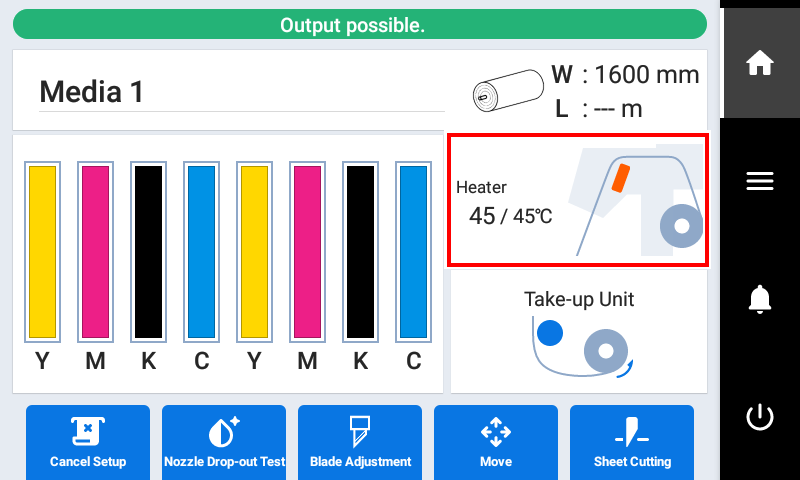
-
Vérifiez que le chauffage frontal est éteint.
Si le chauffage frontal est en marche, appuyez sur
 pour l’arrêter
pour l’arrêter  .
.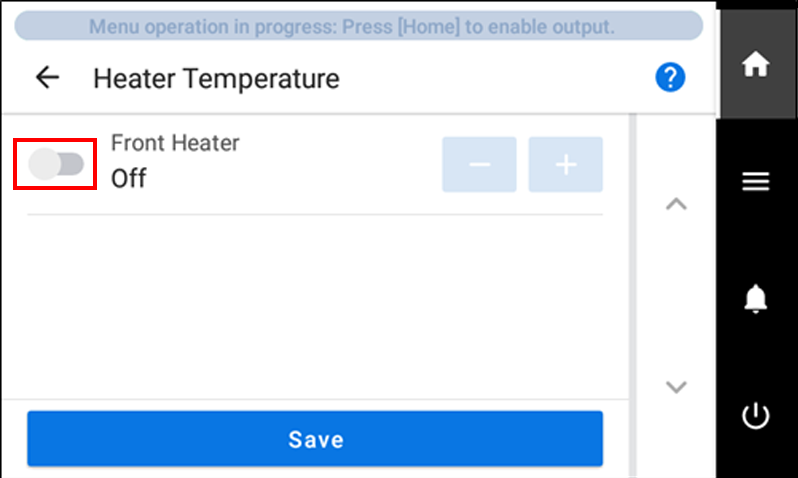
- Appuyez sur Sauvegarder pour confirmer votre saisie.
-
Appuyez sur
pour revenir à l’écran d’origine.
-
Appuyez sur
.
- Appuyez sur .
- Sélectionnez Activer.
- Appuyez sur Sauvegarder pour confirmer votre saisie.
-
Appuyez sur
pour revenir à l’écran d’origine.
- Chargez le média.
-
Appuyez sur
.
- Appuyez sur .
- Sélectionnez Correction simple (Auto) et appuyez sur Suivant.
-
Appuyez sur Exécuter.
La mire de test est imprimé et l’espacement des médias est ajusté automatiquement.
- Appuyez sur Ok lorsque l’écran d’achèvement apparaît.
-
Effectuez les opérations indiquées ci-dessous selon Résultat.
- Si Correct s’affiche sur le panneau de commande, appuyez sur
pour revenir à l’écran d’origine.
- Si Échec s’affiche sur le panneau de commande, réglez manuellement l’espacement des médias.
- Si Correct s’affiche sur le panneau de commande, appuyez sur
- Installez les médias.
-
Appuyez sur
.
- Appuyez sur Modifier à côté de Emplacement de départ de la sortie.
-
Appuyez sur
,
,
ou
pour déplacer le chariot de coupe à l’endroit où vous voulez effectuer le test de coupe.
Vous pouvez définir librement l’emplacement du test de coupe. -
Appuyez sur Configurer le point de base ici.
Vous revenez à l’écran Ajustement de la lame.
-
Appuyez sur Exécuter à côté de Test de coupe.
La mire est coupée.
-
Vérifiez les résultats de l’essai de coupe.
Vérifiez l’article Résultat Élément de réglage Ajustement Vérifiez la forme. La forme de la coupe est déformée. Vitesse de découpe Réduire Décollez le cercle. Le carré se décolle également. Force de la lame Augmentez la force Il reste quelques zones non coupées. Vitesse de découpe Réduire Décollez le carré. La lame laisse de légères traces sur le papier de fond. Force de la lame Aucun changement La trace de la lame est indistincte. Augmentez la force La trace de la lame est trop profonde et coupe le papier de fond. Réduire Vérifiez la forme du carré que vous avez pelé.
Les coins ne sont pas arrondis et n’ont pas de « cornes ». Décalage de la lame Aucun changement
Les coins sont arrondis. Augmentez la force
Les coins ont des « cornes ». Réduire -
Appuyez sur
ou
pour modifier les paramètres.
Condition de coupe Détails du réglage Réglages par défaut Force de la lame Réglez la force (pression) de la lame. 50 gf Vitesse de découpe Réglez la vitesse de coupe. 30 cm/s Décalage de la lame Réglez le décalage de la lame. Entrez la valeur d’offset indiquée pour la lame.
La valeur de décalage pour la lame incluse est de 0,250 mm.
0,250 mm Vitesse du mouvement de soulèvement Réglez la vitesse de montée de la lame pendant la coupe (vitesse à laquelle la lame se déplace lorsqu’elle passe à la ligne de coupe suivante après avoir coupé une ligne de coupe). Si le média se détache à vide et que la lame endommage la surface du média, réduisez la vitesse. 30 cm/s - Appuyez sur Sauvegarder pour confirmer votre saisie.
-
Répétez le test de coupe et ajustez les conditions de coupe jusqu’à ce que les réglages soient optimisés.
Répétez les étapes 7 à 10 pour régler les conditions de coupe.
-
Appuyez sur
pour revenir à l’écran d’origine.
- Fermez le capot avant.
- Assurez-vous que Sortie possible. s’affiche en haut du panneau de commande.
-
Envoyez les données de production depuis l’ordinateur.
Pour plus d’informations sur la création des données de production, reportez-vous à la documentation relative au logiciel RIP.RAPPEL
Lors de l’envoi des données de production, Circulation de l’encre en cours. ou Nettoyage normal en cours. peut s’afficher à l’écran. Celles-ci indiquent les opérations de préparation effectuées avant l’impression. L’impression commencera après l’expiration du temps affiché à l’écran.
- Si Préchauffage en cours. Veuillez patienter. s’affiche, attendez que la température définie soit atteinte.
- Les données en cours de production peuvent être visualisées sous forme d’image. Appuyez sur
 comme indiqué dans la figure suivante pour passer à l’écran de l’encre restante. Appuyez à nouveau sur cette icône pour revenir à l’écran de vérification des données en cours de production. Toutefois, cette fonctionnalité est limitée aux RIP du logiciel qui prennent en charge l’affichage de l’image des données de production (vignette).
comme indiqué dans la figure suivante pour passer à l’écran de l’encre restante. Appuyez à nouveau sur cette icône pour revenir à l’écran de vérification des données en cours de production. Toutefois, cette fonctionnalité est limitée aux RIP du logiciel qui prennent en charge l’affichage de l’image des données de production (vignette).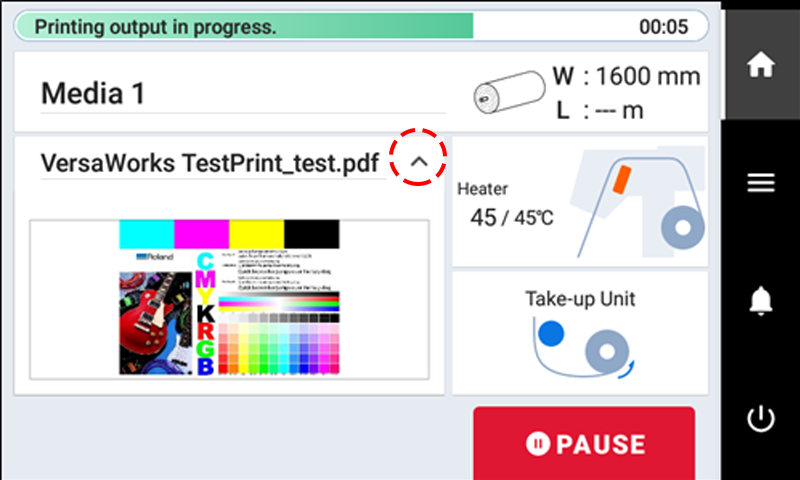
IMPORTANTLes résultats ne sont pas possibles dans ces situations
La machine ne fonctionne pas lorsqu’un capot (avant, gauche, droit ou protection anti-UV arrière) est ouvert.
Les données provenant de l’ordinateur ne sont pas acceptées lorsque Chargez le média. s’affiche.
La production ne démarre pas lorsque Préchauffage en cours. Veuillez patienter. s’affiche.
- Sur les écrans de menu où Exécution du menu en cours : Appuyez sur [Accueil] pour lancer la sortie. est affiché, la production ne démarre pas, même lorsque des données sont envoyées par l’ordinateur. Lorsque vous revenez à un élément de menu où la production est possible ou que vous appuyez sur
pour revenir à l’écran d’accueil, la production commence.
Points à respecter
N’ouvrez pas le capot (avant, gauche, droit ou la protection anti-UV arrière) en cours d’impression. Cela interrompt l’impression.
Lorsque vous effectuez l’impression, fixez les bords du média à l’aide des media clamps. Sinon, les bords du média risquent de se déformer et de s’accrocher sur les têtes d’impression.
Pendant l’impression, ne touchez pas le média. Vous risqueriez de gêner l’avance du média ou de frotter le média contre les têtes d’impression, ce qui pourrait entraîner un bourrage ou endommager les têtes.
Gardez le levier de chargement relevé lorsque la machine n’est pas utilisée.
Lorsque vous n’utilisez pas la machine, retirez tous les médias et rangez-les dans un environnement approprié.
- Si la machine est laissée avec le média chargé, le média peut être endommagé, ce qui peut nuire à l’impression. Lorsque vous n’utilisez pas la machine, retirez tous les médias et rangez-les dans un environnement approprié.
- Fermez le capot avant.
-
Appuyez sur
pour afficher l’écran d’accueil.
- Assurez-vous que Sortie possible. s’affiche en haut du panneau de commande.
-
Envoyez les données de production depuis l’ordinateur.
Pour plus d’informations sur la création des données de production, reportez-vous à la documentation relative au logiciel RIP.IMPORTANT
Les résultats ne sont pas possibles dans ces situations
La machine ne fonctionne pas lorsqu’un capot (avant, gauche, droit ou protection anti-UV arrière) est ouvert.
Les données provenant de l’ordinateur ne sont pas acceptées lorsque Chargez le média. s’affiche.
- Sur les écrans de menu où Exécution du menu en cours : Appuyez sur [Accueil] pour lancer la sortie. est affiché, la production ne démarre pas, même lorsque des données sont envoyées par l’ordinateur. Lorsque vous revenez à un élément de menu où la production est possible ou que vous appuyez sur
pour revenir à l’écran d’accueil, la production commence.
Points à respecter
N’ouvrez pas le capot (avant, gauche, droit ou la protection anti-UV arrière) en cours d’impression. Cela interrompt l’impression.
-
Lorsque vous effectuez l’impression, fixez les bords du média à l’aide des media clamps. Sinon, les bords du média risquent de se déformer et de s’accrocher sur les têtes d’impression.
Pendant l’impression, ne touchez pas le média. Vous risqueriez de gêner l’avance du média ou de frotter le média contre les têtes d’impression, ce qui pourrait entraîner un bourrage ou endommager les têtes.
Gardez le levier de chargement relevé lorsque la machine n’est pas utilisée.
Lorsque vous n’utilisez pas la machine, retirez tous les médias et rangez-les dans un environnement approprié.
- Si la machine est laissée avec le média chargé, le média peut être endommagé, ce qui peut nuire à l’impression. Lorsque vous n’utilisez pas la machine, retirez tous les médias et rangez-les dans un environnement approprié.